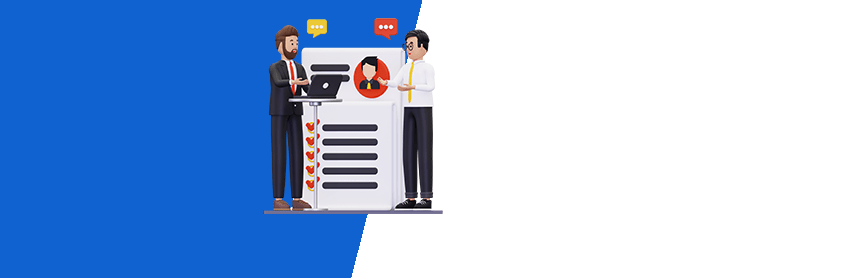
کنترل ورود و خروج و محاسبه ساعت کاری برای کارمندان، یکی از وظایفی است که در بخش امور اداری شرکت و سازمانها انجام میشود. در بیشتر مواقع حقوق و مزایای کارکنان نیز بر حسب ساعت حضور آنها در محل کار، صورت میگیرد. نه تنها برای کارکنان و پرسنل، بلکه کنترل ورود و خروج و محاسبه ساعت کاری برای دانش آموزان نیز مهم است و مدیران و معلمان، همواره به دنبال ثبت این موارد هستند.
بنابراین باید محاسبات مربوط به حضور و غیاب، دقیق و منظم برای هر یک از پرسنل یا دانش آموزان انجام شده و گزارشات آن تهیه شود. در ادامه این مطلب، به نحوه ساخت فرم حضور و غیاب در اکسل خواهیم پرداخت و براساس محاسباتی که براساس ساعت صورت میگیرد، زمان حضور و اضافه کاری و حتی کم کاری یا کسر کار یک کارمند را در طی یک هفته محاسبه میکنیم. مهم ترین مواردی که در ادامه به آنها می پردازیم، عبارتند از:
واضح است که اگر تعداد کارمندان و دانش آموزان بیشتر باشد، میتوان کاربرگهای دیگری نیز برای هر یک اختصاص داده و همین محاسبات را برایشان انجام دهیم. البته کاربرگ ارائه شده، برای یک هفته ایجاد میشود، ولی میتوانید با کپی کردن فرمولها، برای یک ماه یا یک سال نیز عملیات گفته شده را به کار بگیرید.
در نخستین گام، به ساخت اکسل حضور و غیاب پرسنل می پردازیم.
ما نرم افزار حسابداری چرتکه هستیم
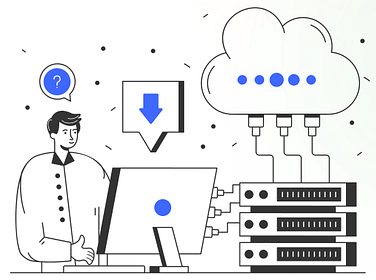
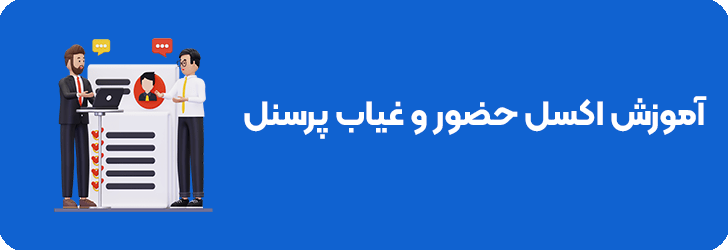
ساخت فرم حضور و غیاب در اکسل
اکسل به عنوان یک نرمافزار کاربردی و محاسباتی، در اکثر شرکتها و سازمانها به عنوان ابزاری برای انجام امور روزانه به کار گرفته میشود. یکی از کارهایی که در بخش اداری صورت میگیرد، انجام محاسبه کارکرد زمانی کارکنان است. به این ترتیب، در هر روز، ساعت ورود و خروج هر کارمند ثبت شده و برای بدست آوردن زمان حضور، ساعت ورود از ساعت خروج کسر میشود. از طرفی اگر زمان کارکرد، از زمان استاندارد برای هر روز کاری، کوچکتر باشد، کسر کار و در صورتی که بیشتر باشد، اضافه کار لحاظ میشود.
قرار است این گونه محاسبات را برای یک کارمند در یک کاربرگ اکسل (Worksheet) اجرا کنیم. با طی کردن گامهایی که در ادامه این متن، مطرح میشود، نحوه ساخت فرم حضور و غیاب در اکسل را در طول یک هفته و برای یک کارمند، فرا خواهید گرفت.
قبل از اینکه فرمولها و محاسبات را در هنگام ساختن فرم حضور و غیاب انجام دهید، باید در مورد نحوه ورود تاریخ و ساعت، اطلاعاتی کسب کنید. در اینجا به طور خلاصه، شیوه ورود و تغییر قالب مقادیر ساعت و همچنین تاریخ را مرور میکنیم. توجه داشته باشید که قالببندی در نتیجه محاسبات تاثیر گذار نیست و مقادیر ثبت شده (چه متنی یا عددی، یا تاریخ و ساعت) در سلولها، مبنای اجرای عملیات بوده و شکل ظاهری آنها اهمیتی در انجام محاسبات ندارد.
همیشه به یاد داشته باشید که تاریخ (Date) در اکسل یک شماره سریال است. در حقیقت، تاریخ اول ژانویه سال ۱۹۰۰، به عنوان مبدا تاریخ در اکسل قرار گرفته و به آن کد یا شماره سریال ۱ اختصاص یافته است. بنابراین اگر دوم ژانویه سال ۱۹۰۰ را در نظر بگیریم، مقدار عددی برابر با ۲ دارد. در نتیجه هر تاریخ یا مقدار تقویمی، به صورت یک عدد صحیح بزرگتر از ۱ در سلولها، ثبت میشود ولی برای نمایش آن میتوان از قالب تاریخ (Date) استفاده کرد.
به جدولی که در تصویر زیر دیده میشود، توجه کنید، در این جدول، چند تاریخ و چند عدد صحیح با یکدیگر مقایسه شدهاند. ستون A، مقادیر وارد شده و ستون B، مقادیر طبق «قالببندی» (Format) را مشخص کرده است. ستون C نیز کد قالب به کار رفته را نمایش میدهد. توجه داشته باشید که برای یک سلول، کد قالببندی را باید در پنجره Format Cell در بخش Custom و کادر Typeوارد کنید.
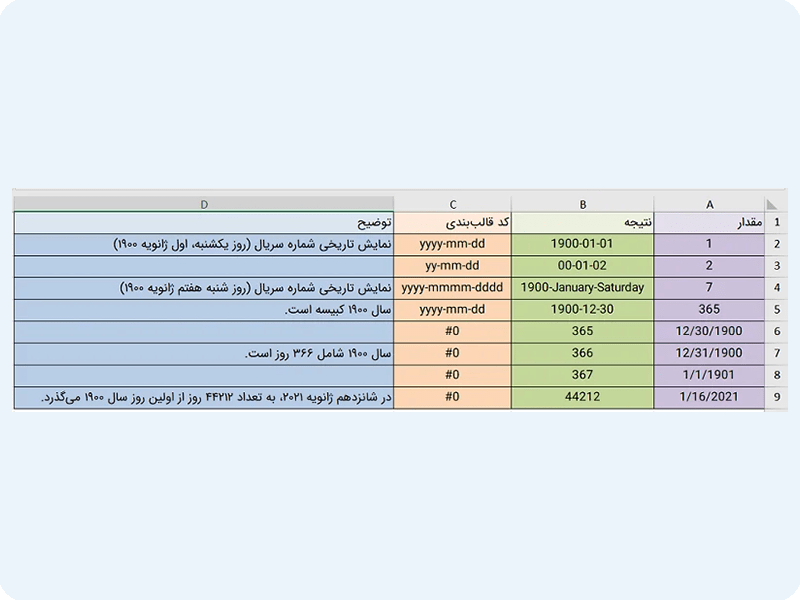
همانطور که دیدید، تاریخ یک عدد صحیح در اکسل محسوب میشود. ولی در صورتی که مقداری اعشاری وارد کرده باشید، اکسل آن را میتواند به قالب ساعت نمایش دهد. در حقیقت عدد اعشاری، نشانگر بخشی از یک واحد یا یک روز را مشخص میکند. برای مثال اگر مقدار 0٫5 را به شکل ساعت نمایش دهید، ساعت ۱۲ ظهر را مشخص کردهاید. همچنین 0٫25 نیز نشانگر ساعت ۶ صبح است. میتوانید از فرمول زیر برای محاسبه ساعت برحسب عدد اعشاری استفاده کنید.
decimal number ×24=time
برای مثال، همانطور که گفتیم، ۰٫۵ نشانگر ساعت ۱۲ است. پس داریم:
0٫5×24 = 12
خوشبختانه اکسل این محاسبه را هنگام تبدیل یا نمایش عدد اعشاری با قالب ساعت (Time) به کار میبرد. بنابراین احتیاجی نیست که این کار توسط کاربر صورت گیرد. ولی همیشه به یاد داشته باشید که محاسباتی که براساس سلول با مقادیر ساعت انجام میشود، طبق عدد اعشاری متناظر با آن در اکسل اجرا خواهد شد.
نکته: توجه داشته باشید که اگر عدد اعشاری به همراه رقم صحیح باشد، بخش اعشاری آن، مربوط به ساعت و بخش صحیح، تاریخ را تعیین میکند. بنابراین 2٫3 نشانگر ساعت ۷:۱۲ دقیقه روز دوم ژانویه ۱۹۰۰ خواهد بود.
به منظور روشنتر شدن موضوع مثالهایی را از تغییر ساعت به عدد و عدد به ساعت، در تصویر زیر اجرا کردهایم. در این تصویر، جدولی را مشاهده میکنید که براساس آن مقادیر اعشاری (بدون رقم صحیح و یا با رقم صحیح) به شکل ساعت نمایش داده شدهاند. البته برعکس این حالت نیز دیده میشود. به این معنی که ساعت را به شکل عدد صحیح یا اعشاری ظاهر کردهایم.
ولی موضوع مهم آن است که به یاد داشته باشید، مقداری که در سلولهای حاوی ساعت ثبت شده، یک عدد با ارقام اعشاری است و نمایش ساعت فقط از طریق قالببندی، اعمال شده است.
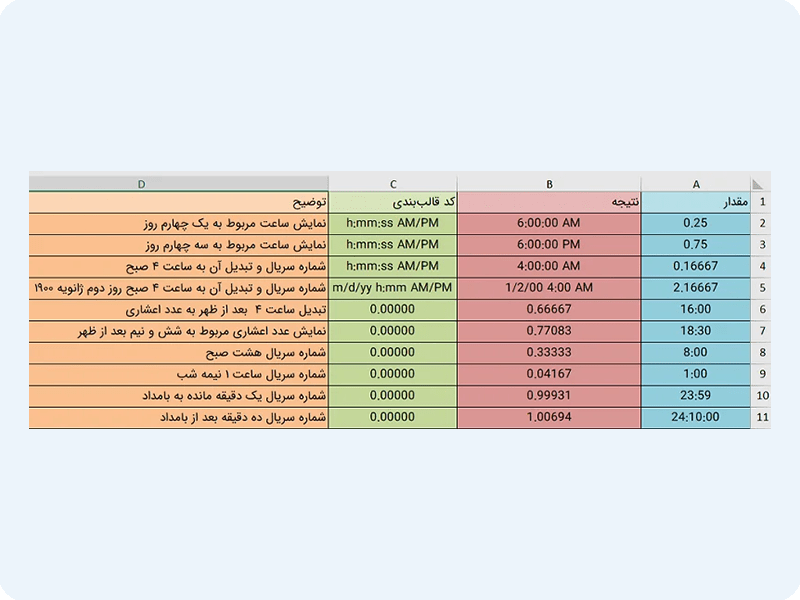

مراحل تهیه اکسل حضور و غیاب
حال که با نحوه ورود تاریخ و ساعت در اکسل آشنا شدید، میتوانیم به سرعت، مراحل و گامهای مربوط به ساخت فرم حضور و غیاب در اکسل را طی کنیم. در طی این مراحل خواهید دید که ساخت فرم در اکسل چقدر ساده است.
ایجاد یک جدول و نام گذاری ستونها، اولین اقدام برای ایجاد یک فرم حضور غیاب است. همانطور که در تصویر ۳ مشاهده میکنید، یک ستون به ثبت تاریخ اختصاص یافته و ستونهای دیگر نیز برای مشخص کردن روز، ایام هفته، ساعت ورود، ساعت مرخصی روزانه و ساعت خروج اختصاص یافتهاند. پس این ستونها نقش ورودی را ایفا میکنند.
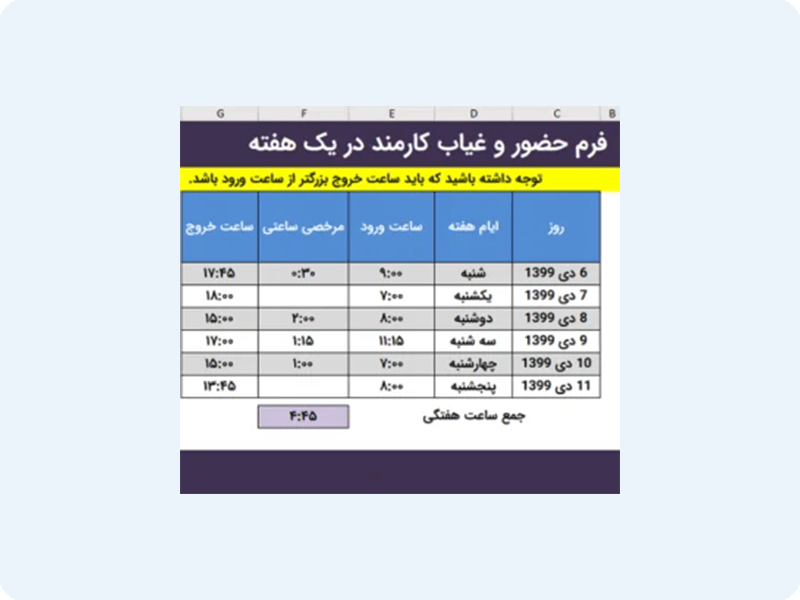
تا به اینجا، کار ورود دادههای لازم برای ساخت فرم حضور و غیاب در اکسل صورت گرفته است. بنابراین در گام دوم، لازم است که محاسبه کارکرد روزانه و همچنین اضافه یا کسر کار اجرا شود. به این منظور برای هر روز، ساعت کاری را با کسر ساعت ورود از ساعت خروج بدست آوردهایم.
به منظور بدست آوردن مقادیر اضافه کار و کسر کار، لازم است که زمان استاندارد کاری برای هر روز مشخص شده باشد. این کار را در ستون K انجام دادهایم. محاسبه کسر کار براساس فرمول زیر انجام میشود. مشخص است که از یک تابع IF استفاده کردهایم. زمانی که ساعت کاری از ساعت زمان استاندارد کوچکتر باشد، کسر کار اتفاق افتاده است. بنابراین ساعت کاری را از ساعت استاندارد کسر میکنیم. اگر این اتفاق نیافتد و کسر کار، مقداری منفی شود، تابع IF به ما این اجازه را میدهد که به جای ساعت منفی، عبارت خالی “” را قرار دهیم.
پس برای سلول L5 از فرمول زیر استفاده خواهیم کرد.
=IF(K5−I5>0,K5−I5,””)
همین عمل را برای محاسبه اضافه کار انجام میدهیم، ولی این بار ساعت استاندارد را از ساعت کاری کسر میکنیم. واضح است که اگر باز مقدار محاسبه شده، منفی باشد، به جای مقدار منفی عبارت “” به کمک تابع IF قرار میگیرد.
IF(I5−K5>0,I5−K5,””)=
لازم است که جمع ساعت کاری برای هر یک از ستونهای مربوط به محاسبات صورت گرفته را هم به کاربرگ حضور و غیاب اضافه کنیم. بنابراین با استفاده از تابع SUM در سلولهای F12, I12 , K12, L12 و M12 مجموع را محاسبه میکنیم.
توجه داشته باشید که اگر جمع یک دنباله از مقادیر اعشاری با قالب ساعت، بزرگتر از ۱ شود، اکسل به طور خودکار یک واحد به تاریخ اضافه کرده و باقی مانده را برحسب ساعت نشان میدهد. به این ترتیب نمیتوان ساعتهای بزرگتر از ۲۴ را نشان داد، مگر آنکه قالب جدیدی برای ساعت انتخاب کنیم. کد قالببندی برای نمایش ساعت بزرگتر از ۲۴ به صورت زیر است.
[$-,300][h]:mm;@
کافی است سلولهایی که با رنگ سفید یا خاکستری را تغییر دهید، تا نتایج براساس مقادیر جدید محاسبه شود. البته اگر ستون ایام هفته را با فرمول گفته شده، ساخته باشید، لازم به ورود مقدار آن نیست و به طور خودکار براساس تاریخ درج شده در ستون روز، ایام هفته بدست میآید. با کپی کردن این برگه (Sheet)، میتوانید برای کارمندان دیگر نیز فرم حضور غیاب را در اکسل بسازید.
توجه داشته باشید که این اطلاعات، مربوط به یک هفته کاری است. اگر لازم باشد که محاسبات را برای یک ماه انجام دهید، کافی است که فرمولها را به تعداد روزهای کاری در یک ماه (یا حتی یک سال) تنظیم کرده و کپی کنید.
دانلود فایل اکسل حضور و غیاب آماده
برای راحتی و سادگی اجرای این فرمولها و قالببندیها، فرم آماده حضور و غیاب در اکسل را در این مقاله دریافت کنید. کاربرگی که به نام form مشخص شده، مربوط به محاسبه ورود و خروج است. البته مثالهایی که در مورد نحوه قالببندی و نمایش تاریخ و ساعت گفته شده نیز در کاربرگهای جداگانهای از این فایل یا کارپوشه (Worksheet) قرار گرفته است.
مزایای لیست اکسل ورود خروج کارمندان
نرم افزار اکسل مانند سایر نرم افزارهای کاربردی از جمله میکروسافت آفیس مزایای خاص خود را دارد. در واقع به طور کلی می توان گفت وجود این مزایا سبب شده که هنوز برخی از کسب و کارها از این نرم افزار به عنوان نرم افزار اصلی و پایه برای ثبت ورود و خروج کارکنان و محاسبه دستمزد آن ها استفاده می کنند. از جمله مهم ترین مزایای لیست حضور و غیاب کارکنان در اکسل می توان موارد زیر را نام برد:
نرم افزار اکسل همان طور که از نام آن پیداست، به عنوان یک صفحه گسترده شناخته می شود که امکانات زیادی را در اختیار کاربران قرار می دهد. یکی از بهترین امکانات پیشرفته اکسل، این است که قابلیت و توانایی تجزیه و تحلیل داده ها را دارد. به همین دلیل این نرم افزار با نام دیگر نرم افزار هوش تجاری هم شناخته می شود.
برای مثال زمانی که تعداد داده های ورودی در این نرم افزار افزایش می یابد، می توانید با استفاده از ابزارهای آن موارد مختلفی از جمله زمان حضور کارکنان در سازمان، حقوق، ساعات و حقوق اضافه کاری یا دستمزد ماهانه آن ها را بر حسب سمت یا مدرک تحصیلی یا هر گونه تواقفات دیگر انجام دهید.
همان طور که می دانید نرم افزار اکسل یک نرم افزار رایگان است که همه کاربران می توانند به صورت رایگان به همه امکانات آن دسترسی داشته باشند. کاربرد اصلی استفاده از لیست ورود و خروج کارکنان در اکسل، این است که با استفاده از آن می توان تردد پرسنل و کارکنان را به صورت دقیق مدیریت و کنترل کرد. با این نرم افزار دیگر نیازی به بررسی دقیق تر عملکرد کارکنان و زمان حضور و رفتن آن ها نیست. بلکه زمان تسویه حساب و رسیدگی به امور دیگر جهت پرداخت حقوق و دستمزد می توانید از این نرم افزار استفاده کنید.
با استفاده از نرم افزار اکسل می توان رفت و آمد کارکنان را پیگیری کرد. به طور کلی لازم است بگوییم که استفاده از نرم افزار Excel برای تهیه فرم حضور و غیاب، تناقضی با دیگر نرم افزارهای کاربردی از جمله نرم افزارهای حضور و غیاب و سیستم های پیشرفته دیگر ندارد. بدین صورت که حتی می توان این نرم افزارها و دستگاه ها را با یک دیگر ادغام کرد. بدین صورت که می توانید به راحتی از داده های نرم افزار اکسل خروجی گرفته و آن را به صورت یک فایل اکسل خروجی بگیرید. سپس با استفاده از آن عملکرد کارکنان را ارزیابی و تجزیه و تحلیل کنید.
با این کار کارمندان و پرسنل به حاضر شدن و خروج در زمان دقیق متعهد می شوند. در واقع آنان متعهد می شوند که راس شروع زمان کار در محل حاضر شده و زودتر زمان مقرر از دفتر کار خود خارج نشوند. در واقع این نظم تاثیر زیادی در بهبود و افزایش بهره وری کارکنان در سازمان های مختلف دارد. همچنین در نهایت باعث رشد و پیشرفت بهتر کل سازمان می شود.
یکی از مهم ترین اقداماتی که برای درج و وارد کردن اطلاعات پرسنل باید به آن توجه زیادی داشته باشید، این است که باید داده ها را به صورت قابل فهم در اکسل وارد کنید. به همین منظور مدیران با تجربه و متبهر فرایندهای تجاری کسب و کار خود را به صورت داده های قبل فهم در اکسل درج می کنند. به همین دلیل می توان تمام بخش ها و واحدهای یک کسب و کار را به صورت دقیق ردیابی کرد. علاوه بر این، با این کار به صورت دقیق و منظم یک گزارش کامل که اطلاعات مهم و مورد نیاز در آن درج شده یک دید جامع به مدیران کسب و کار بدهد.
علاوه بر این، در صورت لزوم مدیران بخش های مختلف در یک سازمان می توانند این داده ها را در اختیار مدیر اصلی قرار دهند. بنابراین می توان گفت یکی از بهترین مزایای نرم افزار اکسل و ثبت ورود و خروج کارکنان با اکسل این است که اطلاعات کامل و جامعی از منابع انسانی و عملکرد کارکنان در اختیار مدیر منابع انسانی قرار می دهد. بدین صورت که می توانید کل اطلاعات هر فرد یا تیم های مختلف در یک پروژه را در یک برگه اکسل جمع آوری کرده و عملکرد کارکنان را به صورت چند بٌعدی بررسی کنید. با این کار می توانید به صورت دقیق تر و با استراتژی های بهتر باعث بهبود عملکرد کل سازمان و دستاوردهای بیشتر شوید.
نرم افزار صفحه گسترده اکسل به گونه ای طراحی شده که کارمندان در بخش های اداری مختلف می توانند از ابزار و امکانات آن استفاده کنند. بنابراین در صورتی که در یک سازمان قصد تهیه کردن لیست حضور و غیاب یا سایر اقدامات دیگر داشته باشند، نیازی به صرف زمان و هزینه مجدد برای آموزش دادن به کارمندان و پرسنل نیست. علاوه بر این، حتی در صورتی که نیاز به آموزش دادن به کارمندان دیگر باشد، این نرم افزار به دلیل این که طراحی رابط کاربری ساده ای که دارد، برای آموزش دادن نیازی به صرف زمان زیادی نیست.
اما در صورتی که بخواهید آموزش های لازم برای استفاده از یک نرم افزار یا سیستم کنترل تردد جدید را به کارمندان ارائه کنید، با توجه به پیچیدگی هایی که این سیستم ها دارند؛ باید کلیه جزئیات را به آن ها آموزش دهید. در صورتی که استفاده از نرم افزار اکسل برای تهیه لیست ورود و خروج کارکنان برای کلیه منابع نیروی انسانی بسیار آسان است.
زمانی که کارکنان اطمینان حاصل کنند که فعالیت و عملکرد آن ها ردیابی می شود (ردیابی حضور و غیاب کارکنان)، با دقت و مسئولیت پذیری بیشتری وظایف خود را به بهترین نحو انجام می دهند. علاوه بر این، با این کار می توانید از میزان عملکرد کارکنان در بخش های مختلف یک پروژه مطلع شوید. همچنین زمانی که از جزئیات عملکرد کارکنان مطلع می شوید، تاثیر زیادی در بهبود اثر بخشی نیروها و عملکرد بهتر آن ها می شود. چون دیگر اطمینان حاصل می کنند که نمی توانند وظایف خود را به عهده کارمندان دیگر بگذارند. همچنین مدل زمان اتمام پروژه های افزایش می یابد.
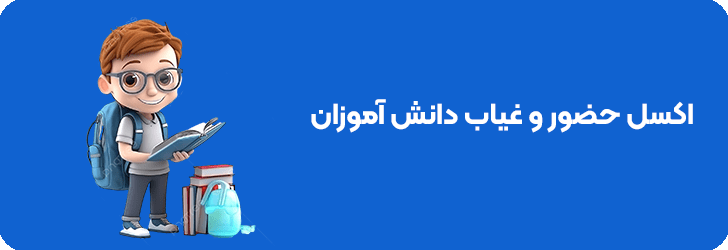
لیست حضور و غیاب کلاسی در اکسل
همانطور که می دانید، معلمان برای حضور و غیاب دانش آموزان نیز نیاز به یک لیست دارند که خوشبختانه این لیست از طریق نرم افزار اکسل قابل تهیه است. در گام نخست، صفحه را از حالت چپ به راست به راست به چپ تغییر دهید. سپس مطابق تصویر، ستون ها را شامل موارد زیر کنید:
در ستون ردیف، به تعداد دانش آموزان عدد وارد کنید.
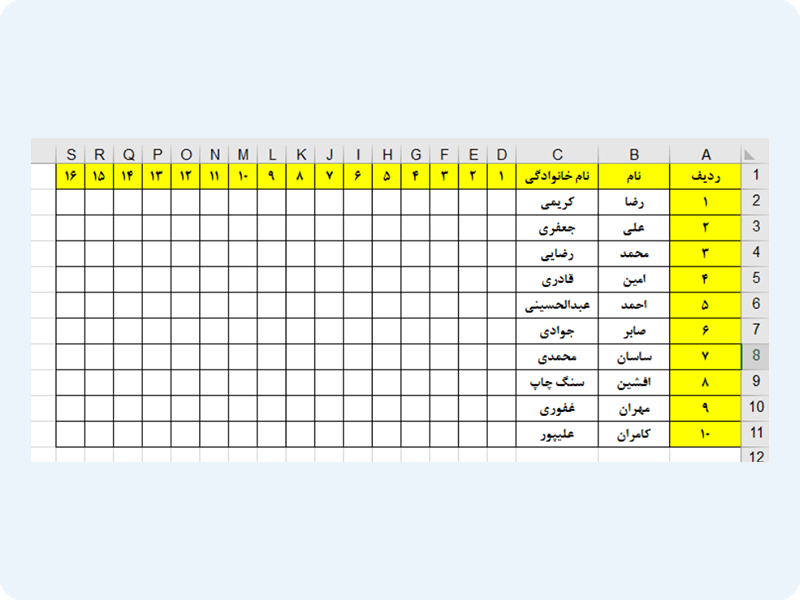
برای درج علامت تیک، در سلول مقابل هر اسم، می توانیم از symbol ها استفاده کنیم. از منوی Insert، گزینه symbol را انتخاب کنید. پس از ورود به این قسمت، باید فونت wingdings را برگزیده به آخر لیست بروید تا به تیک برسید و از علامت های تیک و ضربدر برای حضور و غیاب استفاده کنید.
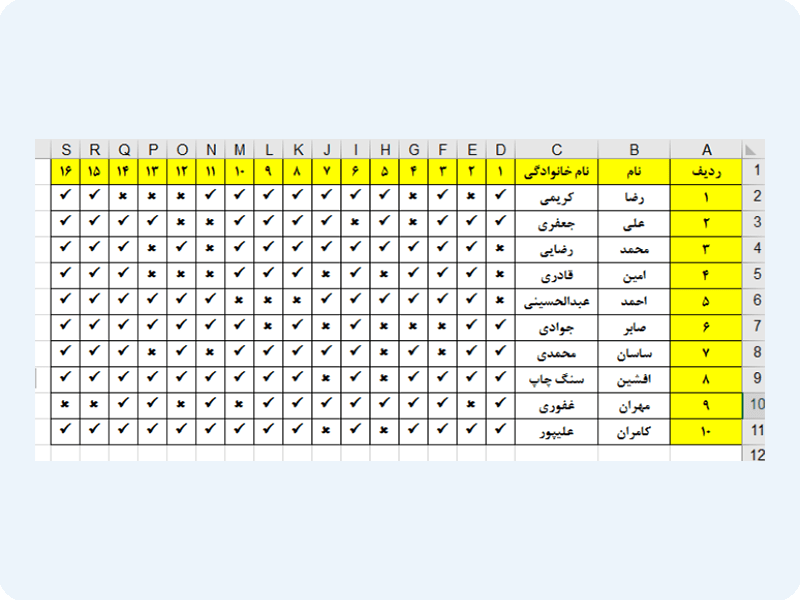
ما نرم افزار حسابداری چرتکه هستیم
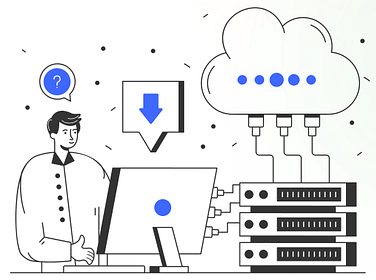
به پایان این مطلب رسیدیم! همانطور که گفتیم، حضور و غیاب برای شرکت ها و مدارس اهمیت زیادی دارد که باید ابزار ثبت آن را تهیه کنند. یکی از نرم افزارهای دقیق و ساده برای ثبت ورود و خروج پرسنل و دانش آموزان، اکسل است که امروزه همه با ان آشنا هستند.
در این مقاله، ساخت اکسل حضور و غیاب حرفه ای برای دانش آموزان و کارکنان را به صورت مرحله ای آموزش دادیم و فرمول های مهم آن را برای شما بازگو کردیم.